Краткий обзор HP Photosmart B210
Вид спереди
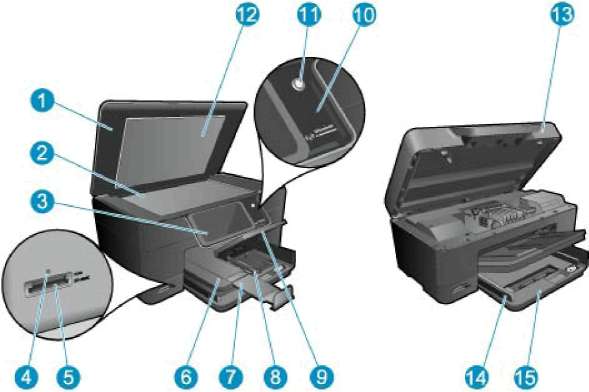
|
1
|
Крышка
|
|
2
|
Стекло
|
|
3
|
Цветной графический дисплей (также называется дисплеем)
|
|
4
|
Индикатор фото
|
|
5
|
Гнезда для карт памяти Memory Stick и Secure Digital
|
|
6
|
Выходной лоток
|
|
7
|
Удлинитель лотка для бумаги (также называется удлинителем лотка)
|
|
8
|
Ограничитель ширины бумаги в лотке для фотобумаги
|
|
9
|
Лоток для фотобумаги
|
|
10
|
Индикатор беспроводной связи
|
|
11
|
Кнопка Вкл
|
|
12
|
Подложка крышки с картриджами b210
|
|
13
|
Крышка картриджей (как и картриджей 45, картриджей 45 цена, новых 45 картриджей цена, оригинальных картриджей 45 цена со скидкой 39%)
|
|
14
|
Ограничитель ширины бумаги для основного лотка
|
|
15
|
Основной лоток (также называется входным лотком)
|
Вид сверху и сзади

16 Блок печатающих головок
17 Область доступа к картриджу b210
18 Расположение номера модели
19 Задний порт USB
20 Разъем питания (используйте только вместе с адаптером питания, поставляемым НР)
21 Задняя крышка
Функции панели управления
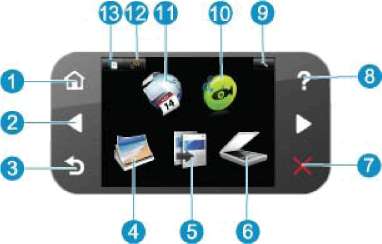
Начало. Возврат на экран Начало (экран по умолчанию, который отображается при включении устройства).
Клавиши со стрелками. Перемещение по фотографиям и элементам меню. Коснитесь кнопки со стрелкой вправо для доступа ко второму экрану Начало.
Назад. Возврат на предыдущий экран на дисплее.
Фото. Открывает меню Фото.
Копия. Открывает меню Копия, в котором можно выбрать тип копии и изменить параметры копирования.
Сканер. Открывает меню Сканировать в, в котором можно выбрать место назначения для сканирования.
Отмена. Остановка текущей операции.
Справка. Открывает меню Справка на дисплее, где можно выбрать тему для получения дополнительной информации. Если на экране Начало коснуться Справка, будут перечислены темы, для которых доступна справка. В зависимости от выбранной темы информация будет показана на дисплее устройства или на экране компьютера. Если открыт другой экран (не Начало), при нажатии кнопки Справка будет показана справка по текущему экрану.
9 Установка. Открывает меню настройки, в котором можно изменить параметры устройства и использовать функции обслуживания.
10 Snapfish. Открывает веб-узел Snapfish, который позволяет выгружать и редактировать фотографии, а также обмениваться ими.
11 Apps. Apps позволяет быстро и легко получать доступ и печатать данные из Интернета, например карты, купоны, страницы для раскрашивания и головоломки.
12 Меню Сеть. Открывает меню беспроводной связи, в котором можно изменить соответствующие параметры.
13 HP ePrint. Открывает меню HP ePrint, в котором можно включить или выключить службу, просмотреть адрес электронной почты принтера и напечатать страницу сведений о принтере.
<<<назад
далее>>>
при использовании материалов ссылка на сайт awella.ru обязательна
|